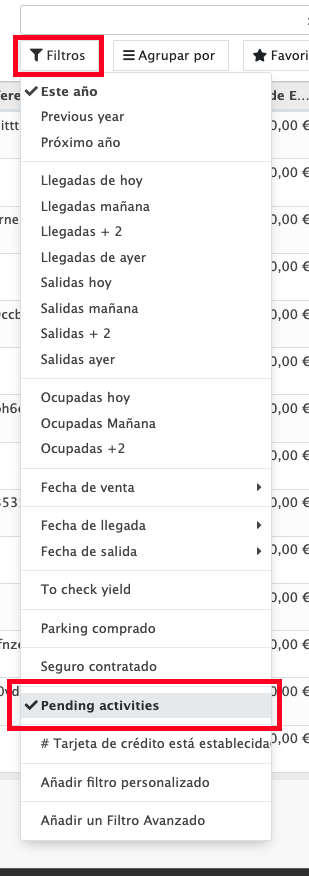Lo primero de todo tenemos que tener claro que existen dos conceptos:
- Fecha de Bloqueo (Va vinculado con la Fecha de Cierre Contable)
- Fecha de Trabajo
Note
Puede ir sincronizadas mediante un check en la configuración
¿Qué es el Cierre del día?
El cierre del día es un proceso donde se automatizan y revisan ciertos procesos donde al final del día deben estar revisados y correctos de cara a la gestión.
Estos procesos son:
- Generación del Registro de Control de Cierre de Caja.
- Generación del Registro/Fichero para enviar a las Fuerzas y Cuerpos de Seguridad.
- Revisión del Estado de las Reservas.
- Revisión del Estado de Facturación de las Reservas.
- Revisión del Estado del Pago de las Reservas.
- Revisión de la Confirmación de las Facturas del día.
- Revisión Impuesto sobre Tasa Turística (En caso de que en tu C.A. sea necesario)
Note
En caso de enviar el fichero a la Guardia Civil, si lo tenemos correctamente configurado el envío también será automático. Recuerda que debes revisarlo.
Note
El estado de facturación de las reservas solo lo mira en caso de no ser Facturación a Agencias.
En caso de encontrar con casos por los que el día no se puede cerrar se crearán actividades sobre todas las reservas que tengan algo pendiente.
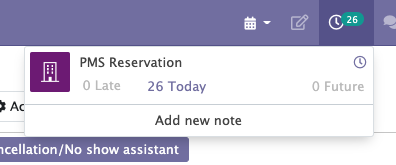
¿Cómo se hace el Cierre del Día?
Lo que tenemos que hacer es ir al menú y desplegar:
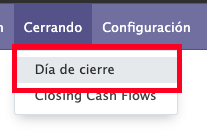
Lo que tendremos que indicar es la fecha la cual queremos hacer el cierre del día. Esto lo que moverá será la Fecha de Trabajo

Lo que tendremos que indicar será la empresa y la marca que queremos cerrar.
Si esto genera notificaciones es importante revisarlas, tenemos que revisar la reserva, marcarla como hecha y volver a hacer el cierre.
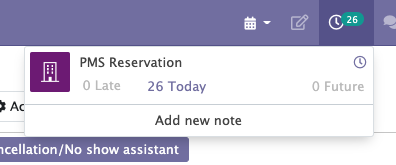
Cuando entremos en la reserva, en el Chatter encontraremos actividades de este estilo.
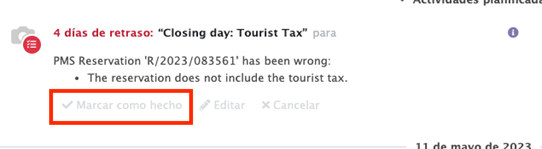
Arreglamos la reserva y marcamos el hecho sobre la notificación/actividad.
Te puedes encontrar con este tipo de mensajes/actividades en las reservas:
- El estado de la reserva sigue siendo “pendiente” o “Esperando Llaves”: Aquí debes revisar el estado de la reserva.
- La reserva no tiene los extras facturados: Aquí deberas revisar que todos los extras están facturados, recuerda que si hay muchos puede que haya mas de una página de extras.
- La reserva no tiene asignada una habitación para toda la estancia: Aquí debes revisar que todas las líneas de habitación tienen una Habitación asignada. Revísalo.
- La reserva no tiene el alojamiento facturado: Aquí deberas revisar que todos los extras están facturados, recuerda que si hay muchas líneas puede que haya mas de una página de alojamiento.
- La reserva no incluye la tasa turística: Aquí se debe comprobar que se ha generado correctamente el Impuesto sobre Estancia Turística. Solo afecta a las CC.AA. donde sea obligatorio.
¿Que comprobará o generará este procedimiento?
¿Qué comprobará este procedimiento?
Estado reserva
- Comprobar el Estado de Reserva de todas las reservas con fecha de entrada en el día que cerramos. Deben estar como “Estancia” o haber realizado el “No Show” con el ayudante.
- Comprobar el Estado de Reserva de todas las reservas con fecha de salida en el día que cerramos. Deben estar como “Fuera”
Estado Facturación/Pago
- Comprobar el Estado de Factura de Alojamiento de todas las reservas con fecha de salida en el día que cerramos.
- Comprobar el Estado de Factura de Extras de todas las reservas con fecha de salida en el día que cerramos.
- Comprobar el Estado de Pago de todas las reservas con fecha de salida en el día que cerramos.
Important
Estos puntos, comprobará las reservas EXCEPTO todo lo que sea facturable a “Agencia” en la configuración de la Agencia.
Extras
- Comprobar que la Tasa Turística se haya generado correctamente en la reserva, revisa tanto los Extras como las Facturas Simplificadas en caso de usar PdV de Recepción.
Important
Este punto comprobará la Tasa Turística EXCEPTO los extras que indiquen que son facturables a la agencia.
Lista de Habitaciones
- Comprobar si todas las líneas de habitación tienen habitación asignada.
Important
En caso de tener un Overbooking es importante indicarlo en la pestaña correspondiente.
¿Qué generará este procedimiento?
Fichero de Policía
- Generación del Registro/Fichero para enviar a las Fuerzas y Cuerpos de Seguridad
Diferentes comportamiento según el Cuerpo de Seguridad:
- Guardia Civil: Genera el fichero y lo envía automáticamente.
- Policía Nacional: Genera el fichero, deberás descargarlo y subirlo.
- Mossos d’Esquadre: Genera el fichero.
- Ertzaintza: Genera el fichero.
Generación de Fichero de Control de Cierre de Caja
- Generación del Registro de Control de Cierre de Caja. Este fichero te ayudará a realizar el cierre de caja de los departamentos tanto de Recepción como de Bar.
Note
Este último comprobará y mostrará los diarios indicados en la configuración.
Cierras la Fecha de Trabajo + Fecha de Bloqueo (Check)
En caso de que además de cerrar la fecha de trabajo indicamos que se cierre también la fecha de bloqueo.
Note
Si tenemos el check de la sincronización la fecha de bloqueo aumentará siempre con la de trabajo.
En este caso ya se complica más, ya que la Fecha de Bloqueo está ligado a la Fecha de Cierre Contable.
Esto significa que comprobará todas las facturas hasta el día que intentas cerrar y en caso de tener alguna en borrador no te dejará cerrar.
Quitado de esto, todo el resto de comportamiento es igual y genera y comprueba los mismos registros.
Notificaciones de error en la Generación del Cierre
Important
NO son errores del sistema, son avisos/notificaciones de fallos del usuario al no hacer correctamente el proceso!
Puede que al intentar hacer el cierre nos de notificaciones de error, esto nos generará actividades que nos indicarán como proceder:
Estos mensajes lo que indican es que algunos de las comprobaciones que se realizan tienen algo incorrecto.
Esto se debe corregir de cara a tener los datos de la mejor manera posible, para así evitar errores.
Lo que tienes que hacer es ir a:
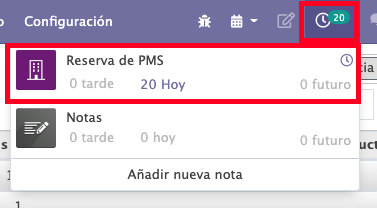
Revisar las reservas, y el mensaje dentro de cada uno de ellas y volver a intentar hacer el cierre.
¿Cómo saber que reservas tienen notificación al no haber cerrado con mi usuario?
Contamos con un filtro por defecto en las reservas para poder mostrar todas las reservas donde haya notificaciones.